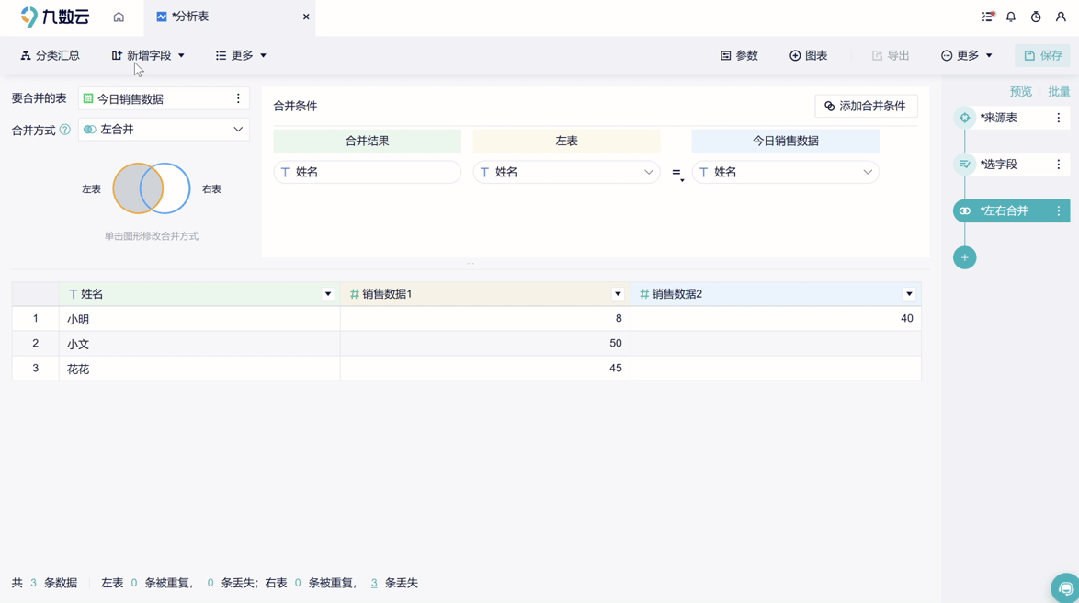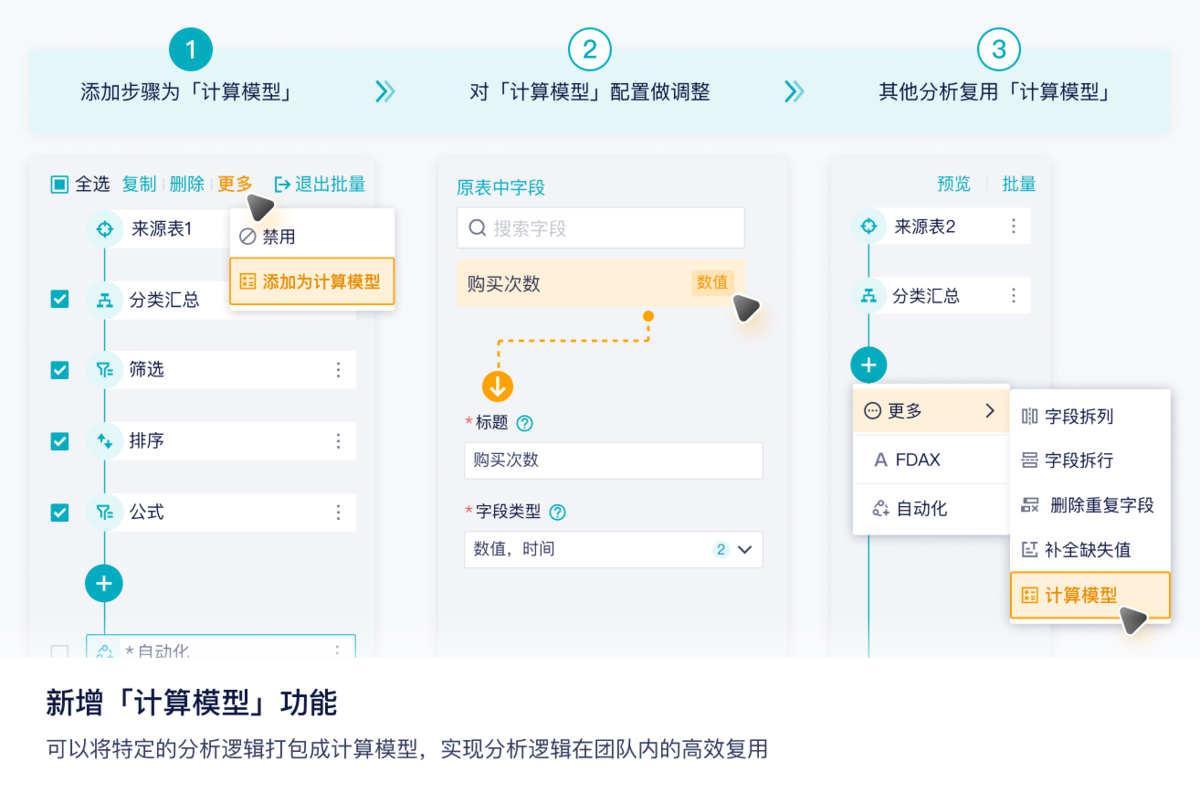Excel插入柱形图,轻松可视化数据 | 帆软九数云
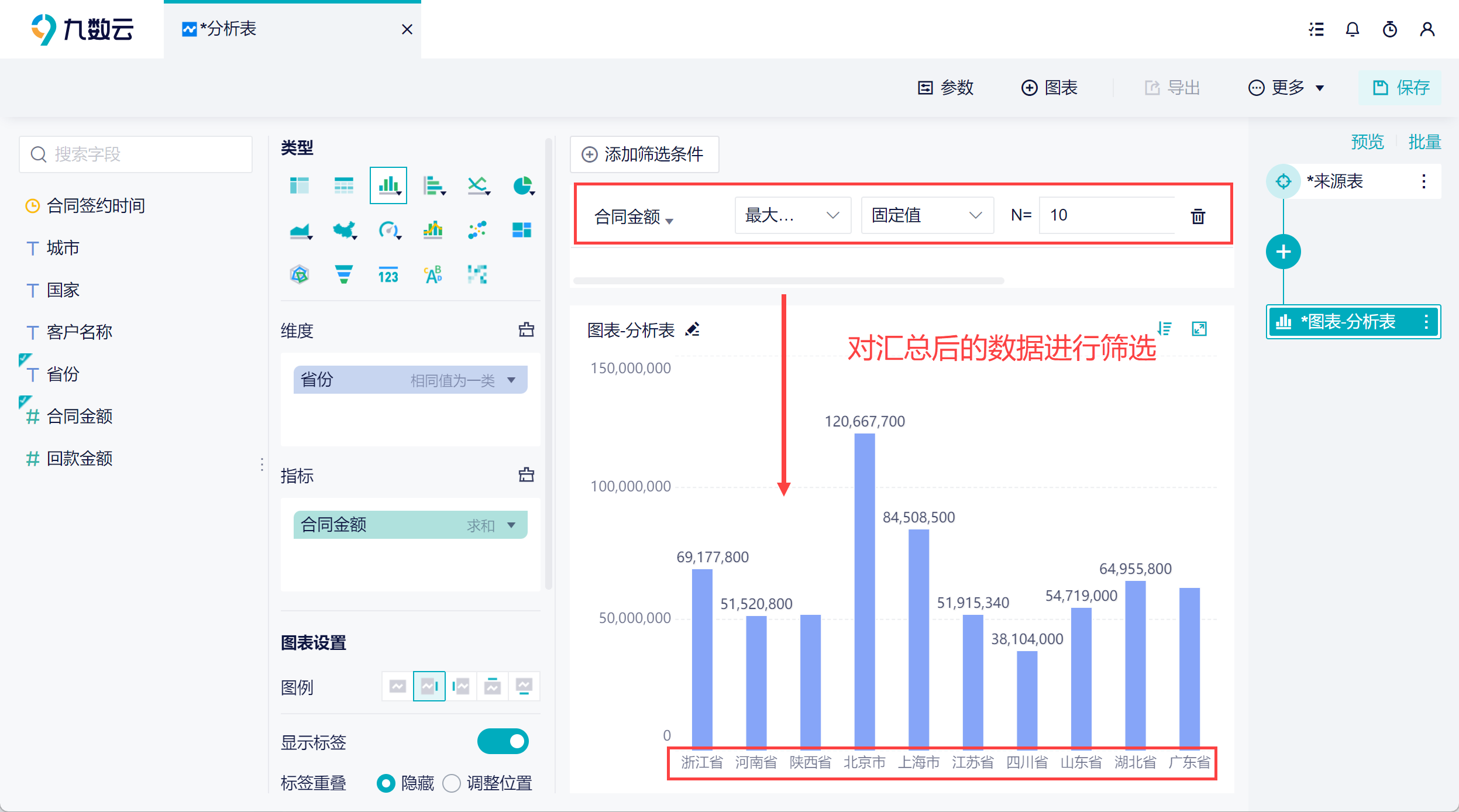
在数据分析的道路上,可视化是至关重要的一步。它能将抽象的数据转化为直观的图表,帮助我们更好地理解数据背后的含义。而 excel插入柱形图,正是实现数据可视化的一个简单而强大的工具。无论你是职场新人,还是数据分析老手,掌握这项技能都能让你的工作事半功倍。
一、excel插入柱形图基础
柱形图是一种以矩形柱的高度来表示数据大小的图表类型,它可以清晰地展示不同类别之间的数值差异,非常适合用于比较和分析数据。在 Excel 中,插入柱形图非常简单,只需选中数据区域,然后在“插入”选项卡中选择“柱形图”即可。
二、选择合适的柱形图类型
Excel 提供了多种柱形图类型,包括簇状柱形图、堆积柱形图、百分比堆积柱形图等。选择合适的柱形图类型至关重要,它可以直接影响数据的呈现效果。比如,簇状柱形图适合比较不同类别在多个维度上的数值差异,堆积柱形图适合展示每个类别内部的构成比例,百分比堆积柱形图则更侧重于比较各类别所占的百分比。
三、快速excel插入柱形图步骤
下面,九数云将详细介绍 excel插入柱形图 的具体步骤:
- 打开 Excel,准备好你的数据。确保数据以清晰的表格形式呈现,每一列代表一个类别,每一行代表一个数据点。
- 选中包含数据的单元格区域,包括标题行和数据列。
- 点击 Excel 顶部菜单栏的“插入”选项卡。
- 在“图表”组中,找到“柱形图”图标,点击下拉箭头,选择你想要的柱形图类型。
- Excel 会自动生成柱形图,并将其插入到你的工作表中。
四、自定义柱形图
Excel 提供的默认柱形图可能无法完全满足你的需求,这时就需要进行自定义。你可以修改图表标题、坐标轴标签、数据系列颜色、图例等,让柱形图更加清晰、美观,更符合你的数据分析目标。
- 修改图表标题:双击图表标题,即可直接编辑标题内容。
- 修改坐标轴标签:选中坐标轴,右键选择“设置坐标轴格式”,即可修改坐标轴的最小值、最大值、刻度等。
- 修改数据系列颜色:双击柱形图中的某个柱子,即可打开“设置数据点格式”窗口,修改填充颜色、边框颜色等。
- 修改图例:选中图例,右键选择“设置图例格式”,即可修改图例的位置、样式等。
五、高级excel插入柱形图技巧
除了基本操作,Excel 还提供了一些高级技巧,可以帮助你制作更加专业的柱形图:
- 添加数据标签:在柱形图上直接显示数据值,方便读者快速了解数据大小。
- 添加误差线:用于表示数据的误差范围,更客观地反映数据的真实情况。
- 使用组合图:将柱形图与其他图表类型(如折线图)组合在一起,展示更丰富的数据信息。
六、excel插入柱形图注意事项
在使用 excel插入柱形图 的过程中,需要注意以下几点:
- 选择合适的图表类型:不同的数据适合不同的图表类型,选择错误的图表类型可能会误导读者。
- 避免过度美化:图表美化应适度,过于花哨的图表反而会分散读者的注意力。
- 确保数据准确:图表是基于数据生成的,数据的准确性是保证图表有效性的前提。
七、九数云BI:更强大的数据可视化工具
九数云 BI 不仅提供比Excel更强大的数据可视化能力,而且操作简单,无需代码基础。它可以无缝连接 Excel 数据,让用户在九数云 BI 中轻松创建各种精美的柱形图,并与其他图表类型组合使用,构建更完整的数据分析体系。以下是九数云BI在数据可视化方面的优势:
1、丰富多样的图表类型
九数云 BI 提供了 30+ 种图表类型,包括柱形图、折线图、饼图、散点图、地图、漏斗图等,满足用户各种数据可视化需求。用户可以根据数据的特点选择最合适的图表类型,清晰、直观地展示数据。
2、强大的数据处理能力
九数云 BI 具备强大的数据清洗、数据转换、数据建模能力,可以帮助用户轻松处理各种复杂的数据。用户可以通过简单的拖拽操作,完成数据的清洗、转换、聚合等操作,无需编写复杂的公式或代码。
3、灵活的交互式分析
九数云 BI 支持灵活的交互式分析,用户可以通过筛选、钻取、联动等操作,深入挖掘数据背后的价值。用户可以通过简单的点击操作,实现数据的多维度分析,发现隐藏在数据中的规律和趋势。
4、便捷的报表分享与协作
九数云 BI 支持多种报表分享方式,用户可以将报表分享给同事、领导或客户,方便大家共同参与数据分析。同时,九数云 BI 还支持多人协作,团队成员可以共同编辑、修改报表,提高工作效率。
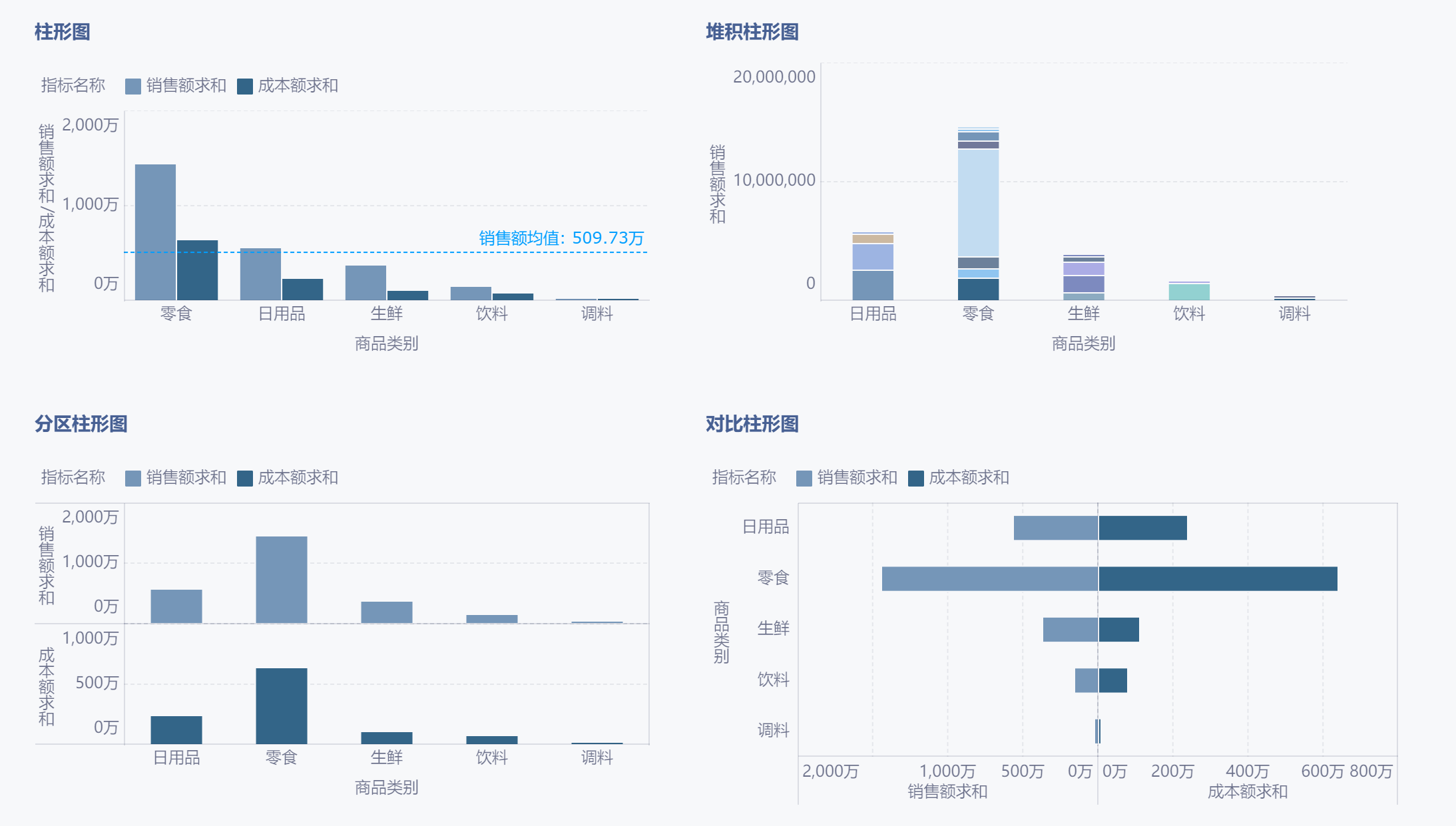
总结
excel插入柱形图是数据可视化的基础技能,熟练掌握它可以帮助你更好地理解和分析数据。而九数云 BI,作为一款更强大的数据可视化工具,可以为你提供更丰富的功能和更便捷的操作,助你轻松构建各种数据报表和数据看板,实现数据驱动的决策。如果您想了解更多关于九数云BI的信息,可以访问九数云官网,免费试用体验。

热门产品推荐